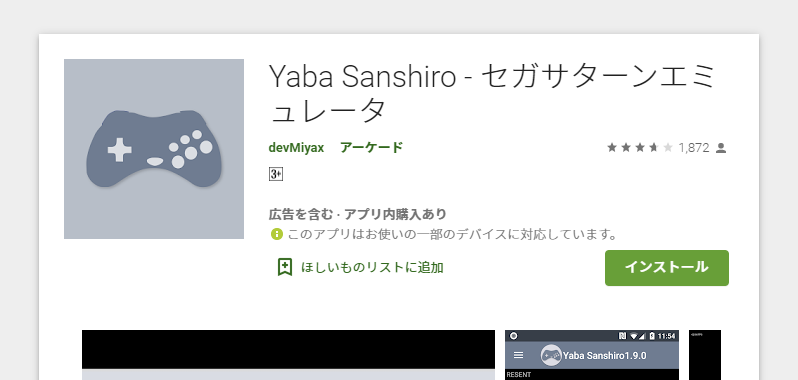今ではエミュレーターの世界も進化しており、
パソコンのみでのソフトだったエミュが携帯機の世界に進出しています。
据え置き機であるセガサターンでもAndroidでエミュ起動が可能で
気軽に持ち運んで遊ぶことができるようになっています。
今回はアンドロイド版で遊ぶことができる【セガサターンエミュレータ Yaba Sanshiro】
で使用するデバイスに転送バックアップできる【BackupCDrom】の設定とやり方を紹介します
ページコンテンツ
【Yaba Sanshiro】とは??
スマホ用もじゃ数多くのエミュレータがすでに開発され、問題なく動作しています。
そんなSwitchに新たにセガサターンエミュレーター【Yaba Sanshiro】が登場
実機同様に動作し、実機以外の利点もございます。
大画面で!!
携帯ゲーム機を大画面で遊ぶことが出来るのが魅力
遊べば画面も大きいのでより見やすく
プレイできますが付属品のドッグにつなぐことで
テレビの大画面でゲームを楽しむことができます。
わざわざ機種を変える必要がない
セガサターンは据え置き機なので気軽に持ち運んで遊ぶことができなし
しかしSwitchでまとめてしまえばすぐ切り替えることが
できるので利便性+持ち運びができ、出先でも気軽にセガサターンを楽しむことができます。
【BackupCDrom_installer】とは??
Androidデバイスでエミュレータを使用するときに最もイライラするのは、ゲームファイルをデバイスに転送することです。ISOイメージの生成、USBケーブルの接続、adbまたはMTPドライバーのインストール、adbコマンドまたはエクスプローラーを使用した転送。転送中にエクスプローラがフリーズすることがあります。壊れたISOイメージ。何とか何とか…すべてがいらいらして嫌なものです。
現代のテクノロジーを使用して、これらのことを簡単にしようとしています。これで、これらの3つのステップだけでゲームを転送できます。
- CD-ROMをPCのドライブに挿入します。
- 携帯電話またはテレビでuoYabauseを起動します。
- 「バックアップ」ボタンをタップします。
↑ネットにはダウンロードできるサイトがあるらしいがだめですよ!
準備する物
【Android本体】
できればスペックの高いゲーミングスマホがおすすめ。
【外付けCDドライブ】
インストール
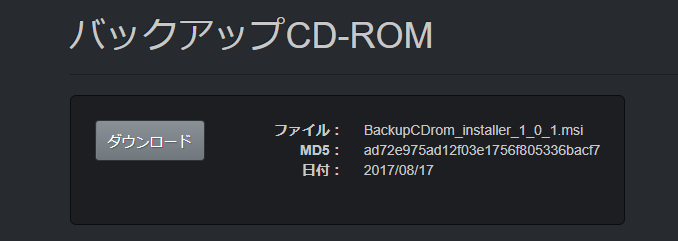
- ここから「BackupCDrom_installer_1_0_1.msi」をダウンロードしてインストールします。
- SEGA Saturn CD-ROMをPCのドライブに挿入します。
- 初めて、WindowsはCDが挿入されたときにどのアプリを起動するかを尋ねます。「バックアップCD-ROM」を選択します。
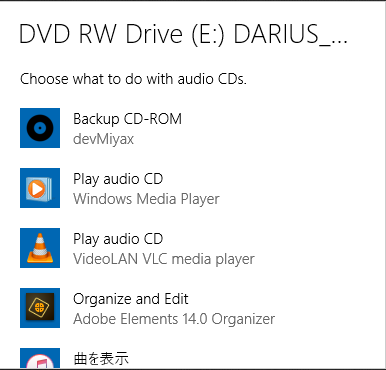
- 次に、バックアップCD-ROMが起動します。これで、PCをAndroidデバイスにバックアップする準備が整いました。
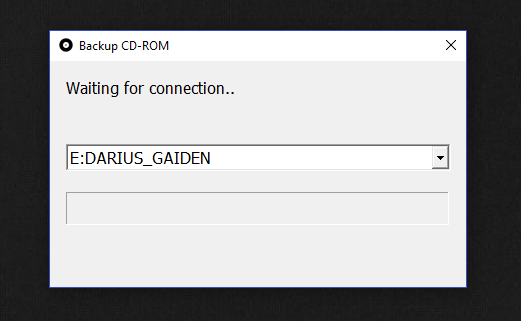
- AndroidデバイスでuoYabauseを起動し、[バックアップ]ボタンをタップします。
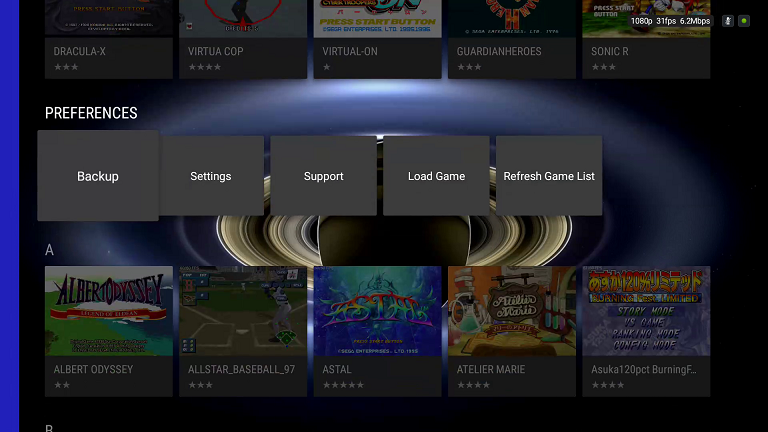
- 最初にuoYabauseは「バックアップCD-ROM」を実行しているPCを検索します
- 接続した後、uoYabauseはCD-ROMを読み取ってISOイメージファイルを生成するよう要求します。
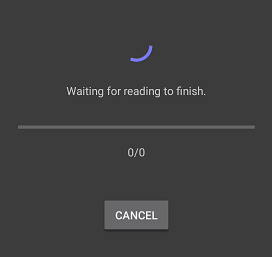
- その後、uoYabauseがダウンロードを開始します。
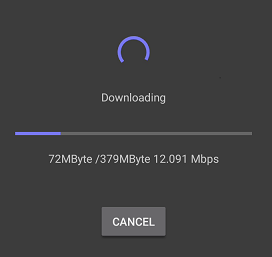
- すべてのデータが転送されたら、uoYabauseから通知されます。Android TVでは、推奨行で通知されます。
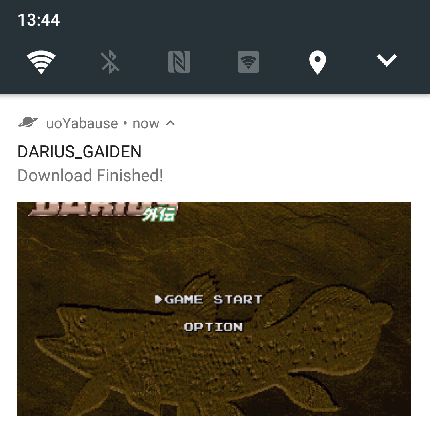
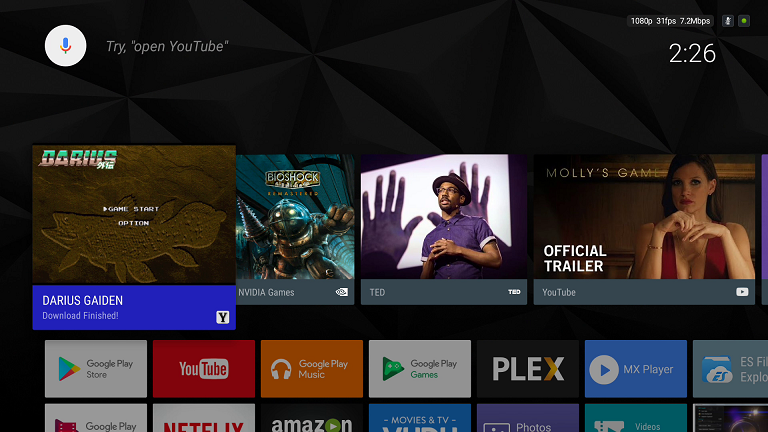
- これらのすべての操作はバックグラウンドで実行されるため、電話またはテレビで他の操作を実行できます。
まとめ
今回はAndroidで使用できるセガサターンのバックアップについての紹介でした